Включването на джаджи на вашия работен плот може значително да подобри вашата продуктивност и потребителско изживяване. Уиджетите осигуряват достъп с един поглед до важна информация и често използвани функции, което позволява да наблюдавате и взаимодействате с различни приложения и услуги, без да е необходимо да ги отваряте индивидуално. Те могат да показват актуализации в реално време, като прогнози за времето, събития в календара, заглавия на новини или известия в социалните медии, като ви помагат да сте информирани и организирани през целия ден.
Свързано четене
- Какво е новото в macOS Sonoma
- Как да изтеглите macOS Sonoma
- Всичко, което трябва да знаете за 15-инчовия MacBook Air
- 15-инчов MacBook Air срещу 13-инчов MacBook Air
- Apple Watch Smart Stack: какво представлява и как да го използвате
Освен това приспособленията могат да бъдат персонализирани, за да отговарят на вашите предпочитания и приоритети, което ви позволява да създадете персонализирано и ефективно работно пространство. Чрез рационализиране на вашите взаимодействия с множество приложения и услуги, джаджите в крайна сметка спестяват време и усилия, което ви позволява да се съсредоточите върху по-важни задачи, като същевременно поддържате чиста и непретрупана работна среда.
когато macOS Sonoma пристигне по-късно тази година, най-накрая ще можете да добавяте приспособления към работния плот. Преди това беше възможно само чрез приложения на трети страни, което можеше да повлияе на живота на батерията, ако използвате MacBook.
Какво е новото в macOS Sonoma

Когато macOS Sonoma пристигне по-късно тази година, най-накрая ще можете да добавяте уиджети към работния плот. Преди това беше възможно само чрез приложения на трети страни, което можеше да повлияе на живота на батерията, ако използвате MacBook.
Apple разпозна полезността на наличните джаджи на работния плот, което е доста страхотно, като се има предвид, че използването на приложения на трети страни също може да причини проблеми с производителността на вашия Mac. Но ако се чудите какво още можете да очаквате да видите в macOS Sonoma, ето някои от акцентите:
- Видеоконференции: С macOS Sonoma Apple въвежда някои нови функции за приложения като Zoom, започвайки с Presenter Overlay. Това се описва като „видео ефект“, който „издига присъствието на потребителя, като го показва върху съдържанието те споделят.” По този начин можете да останете на фокус, като същевременно все още показвате презентацията по време на следващия си голям среща.
- Safari профили: С Profiles това улеснява разделянето на работата ви от личния ви живот, „като същевременно отделяте бисквитките, хронологията, разширенията, групите раздели и предпочитаните“.
- Safari уеб приложения: Друга страхотна функция, налична с други браузъри, е възможността за използване на прогресивни уеб приложения или PWA. Това вече е налично при използване Safari, тъй като можете да създадете уеб приложение и да го накарате да работи като всяко друго приложение, което сте инсталирали от App Store или другаде.
- Режим на игра също беше обявено с macOS Sonoma, тъй като това ще осигури „оптимизирано игрово изживяване с по-плавна и по-последователна честота на кадрите, като гарантира, че игрите получават най-висок приоритет на процесора и GPU”. Въпреки това, той също така ще намали аудио латентността с AirPods, като същевременно „значително ще намали латентността на входа с популярни контролери за игри като тези за Xbox и PlayStation чрез удвояване на Bluetooth семплирането процент.”
Как да добавите Widgets към работния плот на macOS Sonoma
Въпреки че е полезен инструмент за бърз достъп до информация или изпълнение на задачи, Apple в крайна сметка премахна функцията с пускането на macOS 10.15 Catalina. До macOS Sonoma начинът по подразбиране за използване и добавяне на джаджи за настолни компютри към Mac е чрез Центъра за уведомяване.
- Отключете своя Mac.
- Премахнете всички отворени прозорци на приложения, което ви дава ясен изглед на работния плот на вашия Mac.
- Ако използвате тракпад, докоснете с два пръста, за да разкриете падащото меню. Ако използвате мишка, просто щракнете с десния бутон, за да разкриете същото меню.
- От появилото се меню маркирайте и изберете Редактиране на джаджи...
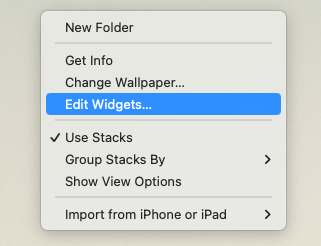
- В долната част на екрана ви ще се появи ново меню с джаджи.
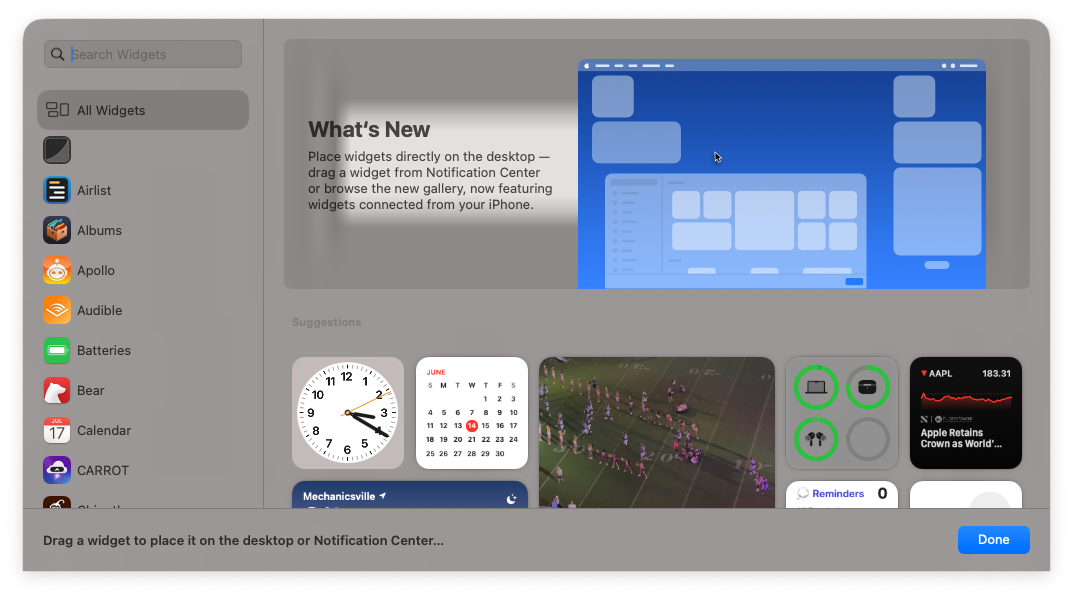
- Прегледайте списъка с опции и намерете приложението, за което искате да използвате приспособление, на вашия работен плот.
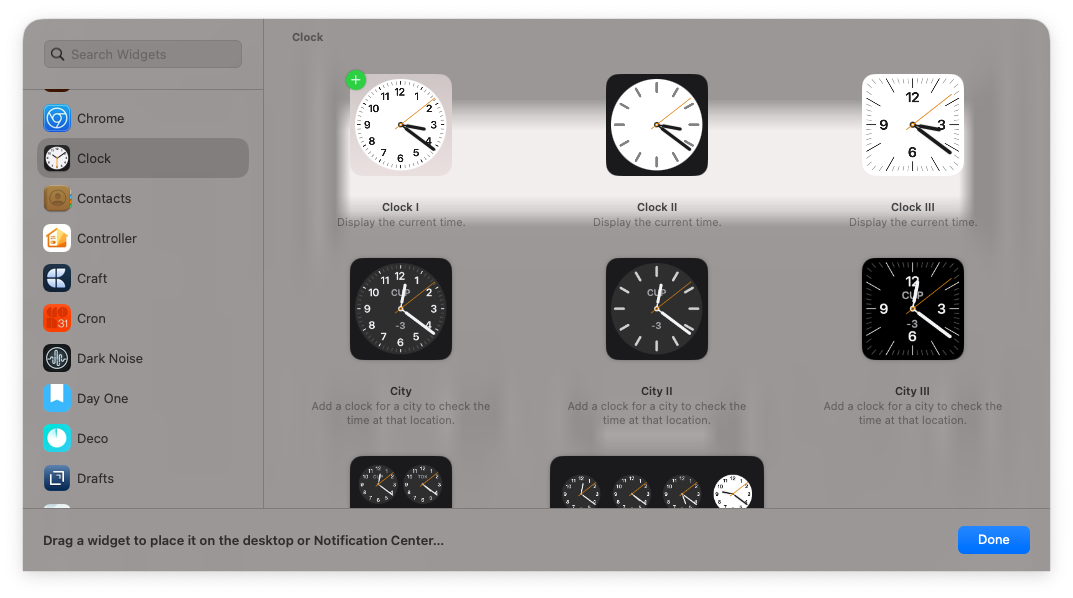
- Ако е приложимо, изберете изпълнимия модул и оформлението, които искате да използвате.
- Плъзнете и пуснете изпълнимия модул на съответното му място на вашия работен плот. Като алтернатива можете да щракнете върху Зелен + в горния ляв ъгъл на изпълнимия модул, за да го добавите към своя работен плот.
Има друг метод за тези, които искат да добавят джаджи към работния плот на macOS Sonoma. Това е чудесно за тези, които вече са използвали приспособления в Центъра за уведомяване и просто искат да продължат да използват същите тези приспособления.
- В горния десен ъгъл на екрана щракнете върху Час и дата в лентата с менюта.
- Щракнете върху Редактиране на Widgets бутон в долната част.
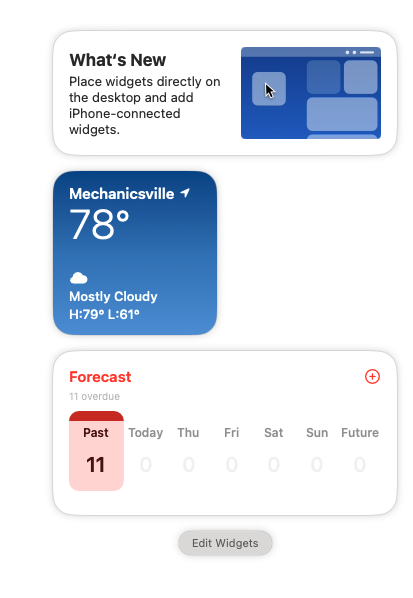
- Плъзнете и пуснете изпълнимия модул върху работния плот на вашия Mac.
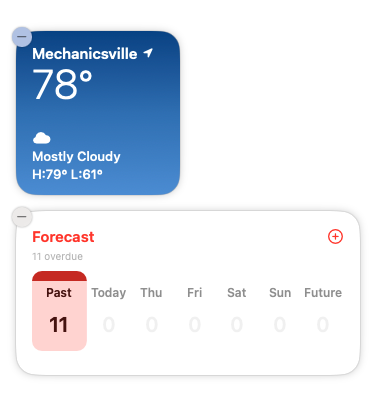
Нещо, което си струва да се отбележи, е, че тези стъпки всъщност премахват напълно джаджата от Центъра за уведомяване на вашия Mac. Това вероятно ще е добре за повечето потребители, но ако предпочитате да имате дублирани джаджи, няма да искате да следвате тези стъпки.
Какви джаджи са налични с macOS Sonoma?
Ако се чудите кои джаджи можете да използвате с macOS Sonoma, събрахме всички опции, които ще имате с чиста инсталация на най-новата версия на macOS. Струва си обаче да се отбележи, че ако имате инсталирано приложение, което предлага и джаджи, те също ще се появят в списъка. Освен това очакваме да видим повече уиджети, налични с бъдещи актуализации на приложения, сега, когато macOS Sonoma е в ръцете на разработчиците.
- Батерии.
- Статус
- Календар.
- Следва
- Дата
- месец
- списък
- Часовник.
- Часовник I, II, III
- Град I, II, III
- Световен часовник
- Контакти
- Find My
- У дома
-
Новини
- Тема
- Днес
- Бележки.
- Папка
- Забележка
- Снимки.
- Представено
- Албум
- Подкасти.
- Следва
- Напомняния.
- списък
- Safari.
- Списък за четене
- Време на екрана.
- Дневна активност
- Преки пътища.
- Пряк път
- Папка с преки пътища
- Запаси.
- Списък за наблюдение
- Символ
- Съвети
- Метеорологично време.
- Прогноза
Как да премахнете джаджи от работния плот на macOS Sonoma
Много сме благодарни, че Apple представи възможността за използване на джаджи на работния плот с macOS Sonoma. Но ако решите, че искате да промените нещата или в крайна сметка да замените приложение с нещо различно, може да искате да изтриете и премахнете джаджи от работния плот. Ето как можете да го направите:
- Отключете своя Mac.
- Премахнете всички отворени прозорци на приложения, което ви дава ясен изглед на работния плот на вашия Mac.
- Намерете джаджата, която искате да премахнете.
- Ако използвате тракпад, докоснете с два пръста, за да разкриете падащото меню. Ако използвате мишка, просто щракнете с десния бутон, за да разкриете същото меню.
- Маркирайте и изберете Премахване на Widget от менюто.
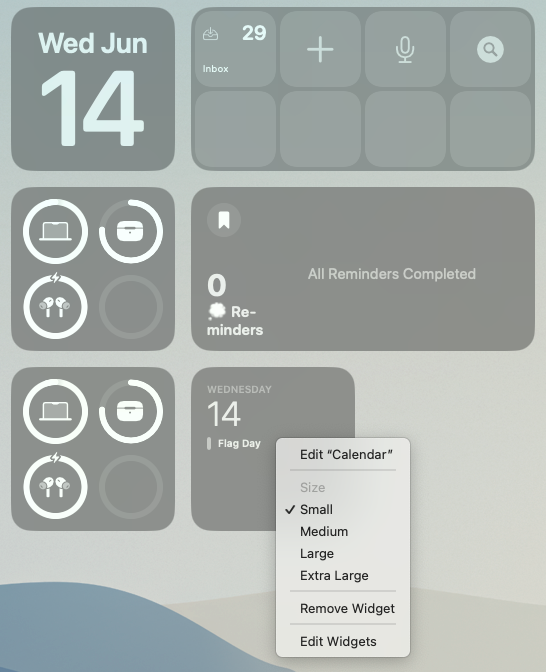
Джаджата ще бъде незабавно премахната от работния плот, но разбира се, това не изтрива изцяло приложението от вашия Mac. Винаги можете да се върнете и да добавите приспособлението по-късно или може би да го хвърлите в Центъра за уведомяване, ако го искате наоколо, но нямате нужда от него на работния плот.
Андрю е писател на свободна практика, базиран на Източното крайбрежие на САЩ.
Той е писал за различни сайтове през годините, включително iMore, Android Central, Phandroid и няколко други. Сега той прекарва дните си в работа за HVAC компания, докато нощем работи като писател на свободна практика.